添加并使用MySQL数据源
姜维、苏墨馨
本文介绍如何在Grafana(10.0.x) 中添加MySQL数据源并创建大盘。
添加MySQL数据源
- 在菜单 Home > Connections > Add new connection 中找到MySQL数据类型
- 注意:Grafana 10以前的版本数据源管理在菜单 Configuration > data sources 中
- 在详情页点击 Add new data source 进行添加。
- 在 Setting 页面设置以下参数。
| 参数 | 说明 |
|---|---|
| Name | 数据源名称。 |
| Host | MySQL地址,格式:[地址]:[端口]。查看MySQL地址的详细信息,请参见查看和管理实例连接地址和端口。 |
| Database | MySQL数据库名称。 |
| User | MySQL数据库账号。 建议使用低权限的只读账户进行配置,否则可能会对服务器安全造成较大威胁。 |
| Password | MySQL数据库密码。 |
根据需求设置其他参数,更多信息,请参见Grafana官方文档。
- 单击Save & Test,当页面显示 Data source is working 时,表示数据源已经添加成功。
使用数据源创建大盘
此处以下列MySQL数据为例,演示如何创建表格类和曲线类的大盘面板。
MySQL部分数据如下:
SELECT * FROM grafana_test.table_5| 序号(ID) | 城市(place) | 用户(user) | 动作(operate) | 操作时间(operate_time) | 次数(count) |
|---|---|---|---|---|---|
| 1 | 北海市 | 祝 | 浏览 | 2024-01-05 19:07:58 | 26 |
| 2 | 莆田市 | 苏 | 浏览 | 2024-02-08 20:58:33 | 17 |
| 3 | 平顶山市 | 曹 | 浏览 | 2024-01-09 09:28:59 | 63 |
| 4 | 朔州市 | 任 | 浏览 | 2024-03-28 03:17:06 | 19 |
| 5 | 达州市 | 许 | 浏览 | 2024-03-16 18:50:00 | 24 |
| 6 | 防城港市 | 蒋 | 浏览 | 2024-04-14 02:15:21 | 42 |
| 7 | 本溪市 | 罗 | 浏览 | 2024-03-27 19:51:12 | 81 |
| 8 | 运城市 | 杜 | 浏览 | 2024-03-29 15:07:18 | 6 |
| 9 | 阳江市 | 邵 | 浏览 | 2024-01-14 23:23:23 | 91 |
| 10 | 遂宁市 | 盛 | 浏览 | 2024-04-09 00:43:47 | 6 |
创建表格类型面板
- 在Grafana首页,单击页面左上角的图标打开导航栏。
- 在Grafana左侧导航栏,选择仪表板,单击页面右上角的新建,然后在下拉列表中单击新建仪表板。
- 在New dashboard页面,单击+ 添加可视化。
- 在弹出的Select data source面板,选择MySQL数据源。
- 在折叠面板A区域,选择Format为Table,然后单击右侧的Code,输入如下查询语句。
SELECT `动作(operate)`, `城市(place)`, `序号(ID)`, `操作时间(operate_time)`, `次数(count)`, `用户(user)`FROM grafana_test.table_5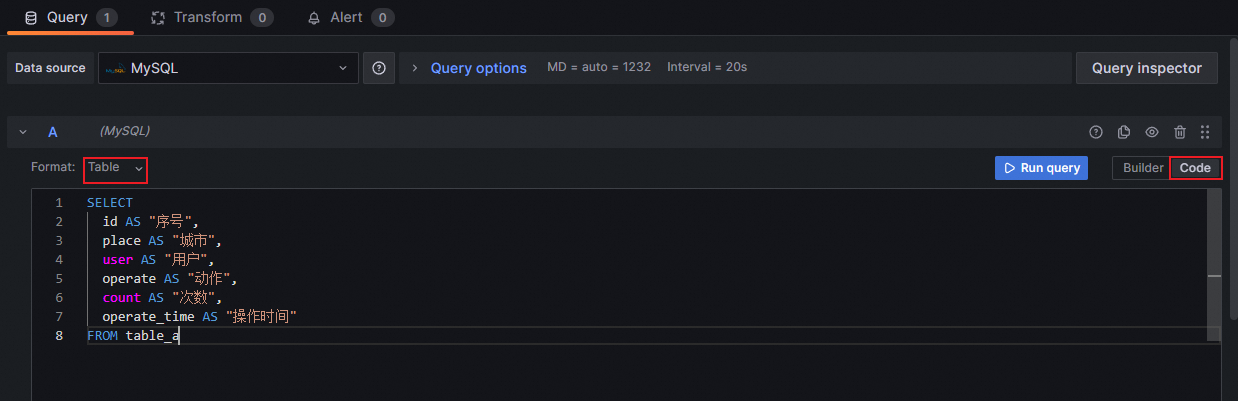
- 单击右上角的Apply。
- 单击右上角的保存图标,设置监控大盘的名称和归属目录。
- 单击Save,大盘即可创建成功。
创建曲线类型面板
- 在已有大盘右上角单击添加,然后在下拉框中单击可视化。
- 在Edit Panel页面右侧Visualization区域选择展示的图表类型为Time series。
- 在Edit panel页签的Query区域,选择MySQL数据源。
- 在折叠面板A区域,选择Format为Table,并按照下表说明设置查询参数,然后单击Run query。
| 参数 | 说明 |
|---|---|
| Dataset | 选择您要查询的数据库名称。 |
| Table | 选择数据库表的名称。 |
| Column | 选择您要查询数据库表对应的列,也可以选择星号(*)表示所有列。 点击➕图标可添加多列。 |
- (可选)单击A区域右侧的Code,用SQL模式定制曲线。
SELECT `操作时间(operate_time)` as time, SUM(`次数(count)`) as value, `动作(operate)` as metricFROM grafana_test.table_5GROUP BY `动作(operate)`,`操作时间(operate_time)`ORDER BY `操作时间(operate_time)` ASC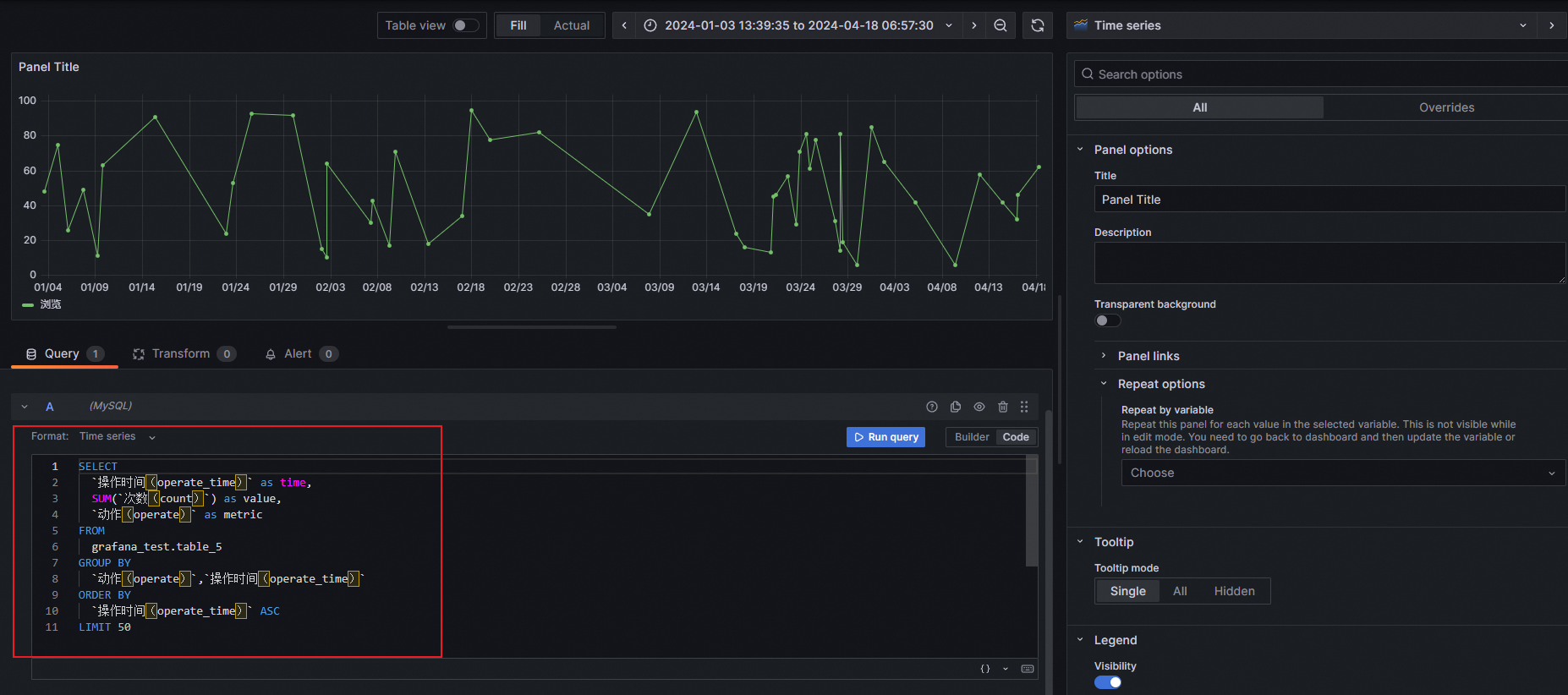
- (可选)在右侧Graph styles区域,将Style设置为Bars,设置Bar alignment,并修改Line width的值,可以将数据显示为柱状图表。

- 设置完成后,单击右上角的Apply。